파워포인트(PPT)를 사용할 때, 작업 효율을 높이기 위해 ‘빠른 실행 도구 모음’과 단축키를 활용하면 매우 유용합니다.
오늘은 PPT에서 자주 사용되는 기본적인 빠른 실행 도구 모음과 각 도구의 단축키를 자세히 알아보겠습니다.
빠른 실행 도구 모음 설정하기
‘빠른 실행 도구 모음’은 자주 사용하는 명령어를 모아두어 클릭 한 번으로 빠르게 접근할 수 있도록 해주는 기능입니다. PPT 상단 메뉴에 설정할 수 있으며, 각자 사용하는 사람에 따라 나만의 메뉴를 만들 수 있습니다.
지난번에 설정한 빠른 실행도구 모음입니다.
아직 빠른 실행도구 모음을 아지 않으셨다면, PPT작업의 필수 사항이니 아래 포스팅을 보시고 설정하시기 바랍니다.
2024.08.30 - [파워포인트 [PPT]] - 파워포인트 PPT : 빠른 실행도구모음 다운로드 및 설정 방법
파워포인트PPT : 빠른실행도구모음 다운로드 및 설정 방법
파워포인트를 사용하다 보면 자주 사용하는 도구를 빠르게 사용할 수 있는 기능이 있다면 작업의 효율이 크게 높아집니다. 이러한 기능을 제공하는 것이 바로 **빠른 실행도구모음(Quick Access Tool
it1026.tistory.com
빠른 실행도구 모음의 기본 4가지 도구
아래는 기본적인 4가지 도구와 각각의 기능입니다.

- 가장 많이 사용하는 도구 4가지입니다.
- 빠른 실행도구를 클릭해서 간편하고 빠르게 사용하실 수 있습니다.
기본적인 빠른 실행 도구와 단축키 설명

빠른 실행도구를 마우스로 클릭해서 사용해도 되고, 단축키를 기억하셔서 사용하셔도 됩니다.
각각의 기능은 아래와 같습니다.
1. 저장 (Save)
- 빠른 실행 도구 아이콘: 디스크 모양 아이콘
- 단축키: Ctrl + S
- 설명: 현재 작업 중인 파일을 저장합니다. 작업 중 자주 사용해야 하는 필수적인 기능입니다.
2. 열기 (Open)
- 빠른 실행 도구 아이콘: 폴더 모양 아이콘
- 단축키: Ctrl + O
- 설명: 기존에 저장된 PPT 파일을 열 수 있습니다. 새로운 파일을 열 때 유용합니다.
3. 새 문서 만들기 (New)
- 빠른 실행 도구 아이콘: 빈 페이지 모양 아이콘
- 단축키: Ctrl + N
- 설명: 새로운 PPT 문서를 생성합니다. 새 프로젝트를 시작할 때 유용합니다.
4. 인쇄 미리 보기 및 인쇄 (Print Preview and Print)
- 빠른 실행 도구 아이콘: 프린터 모양 아이콘
- 단축키: Ctrl + P
- 설명: 문서를 인쇄하거나 인쇄 전에 문서를 미리 보기 할 수 있습니다.
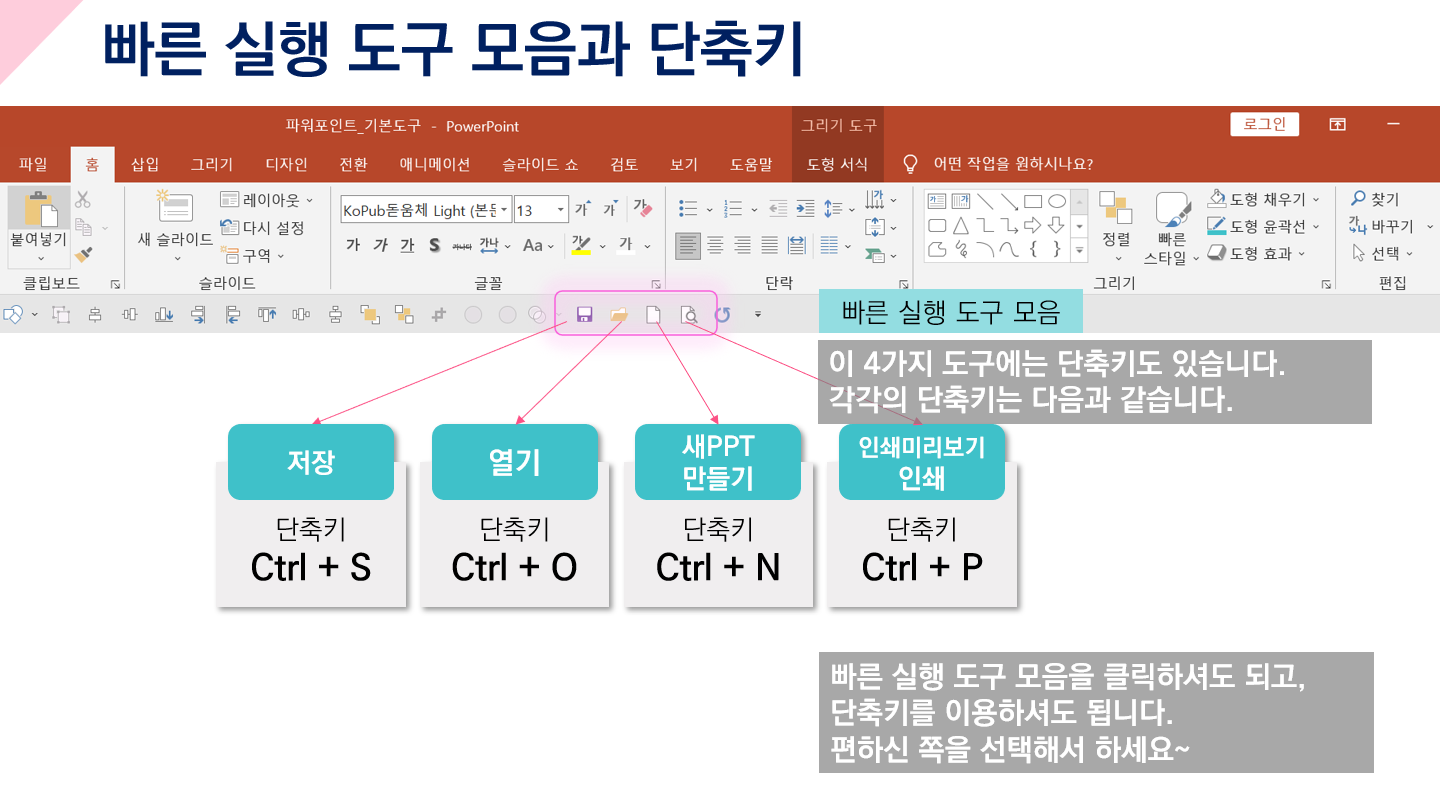
빠른 실행 도구 모음 사용법
‘빠른 실행 도구 모음’을 사용하면 아이콘을 클릭하여 원하는 기능을 빠르게 실행할 수 있습니다. 각 기능을 익숙하게 사용하게 되면 단축키를 활용하여 작업 속도를 더욱 높일 수 있습니다.
PPT 단축키 요약
빠른 실행 도구 모음을 활용하는 것과 함께 단축키를 기억하면 더욱 빠르고 효율적으로 작업할 수 있습니다. 다음은 PPT에서 자주 사용하는 기본 단축키입니다:
- 저장: Ctrl + S
- 열기: Ctrl + O
- 새 문서 만들기: Ctrl + N
- 인쇄 미리 보기 및 인쇄: Ctrl + P
PPT 단축키 요약표 다운로드
파워포인트 단축키 요약표입니다. 필요하신 분들은 다운로드하셔서 활용하시기 바랍니다.



마치며
PPT에서 빠른 실행 도구 모음과 단축키를 설정하고 활용하면 작업 시간을 줄이고 업무 효율성을 크게 높일 수 있습니다. 다음 포스팅에서는 단축키를 이용한 복사 및 붙여 넣기 방법을 자세히 알려드리겠습니다.
앞으로도 파워포인트 및 각종 컴퓨터 관련 포스팅을 올려드릴 예정이오니, 많은 관심 부탁드립니다.
'파워포인트 [PPT]' 카테고리의 다른 글
| 컨트롤 C 컨트롤 V (Ctrl + C, Ctrl + V) PPT 단축키 사용법 (0) | 2024.09.24 |
|---|---|
| 에스코어드림 폰트 다운로드 _PPT 글꼴 추천 (0) | 2024.09.24 |
| 파워포인트PPT : 빠른실행도구모음 다운로드 및 설정 방법 (0) | 2024.08.30 |
| PPT 슬라이드쇼 단축키 [F5], [Shift]+[F5] (0) | 2024.08.27 |
| 파워포인트 PPT 단축키 모음 (다운로드) (0) | 2024.08.22 |




